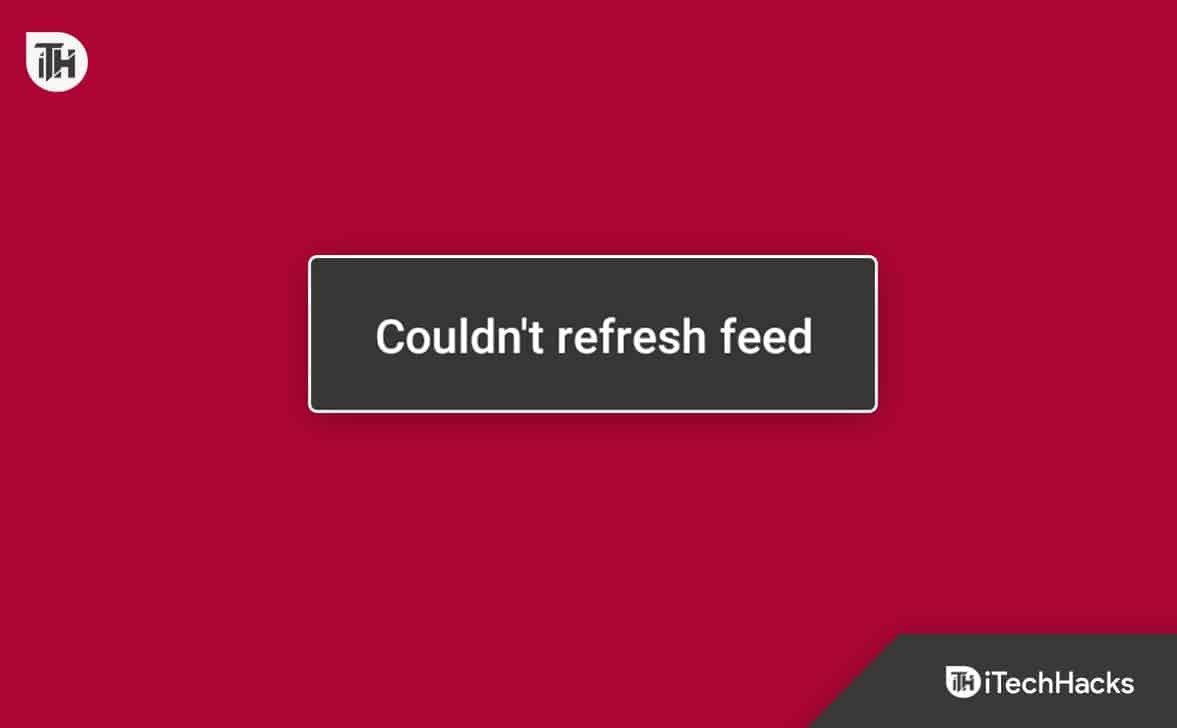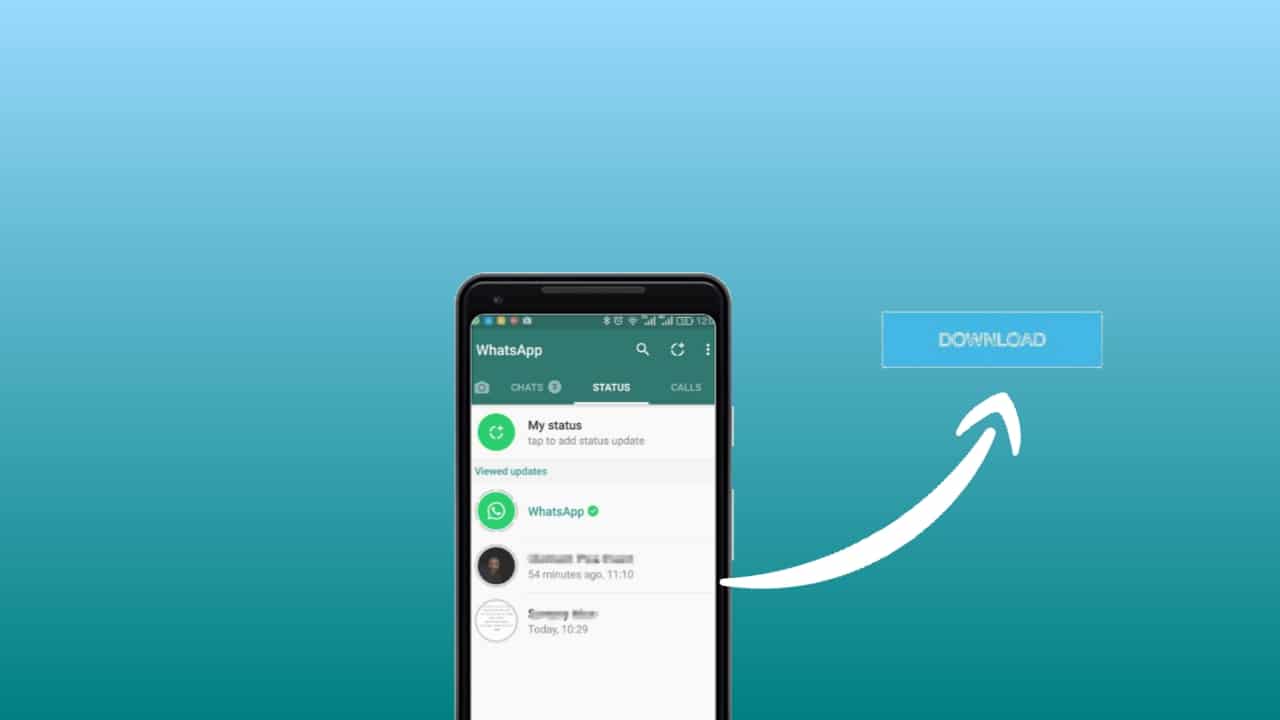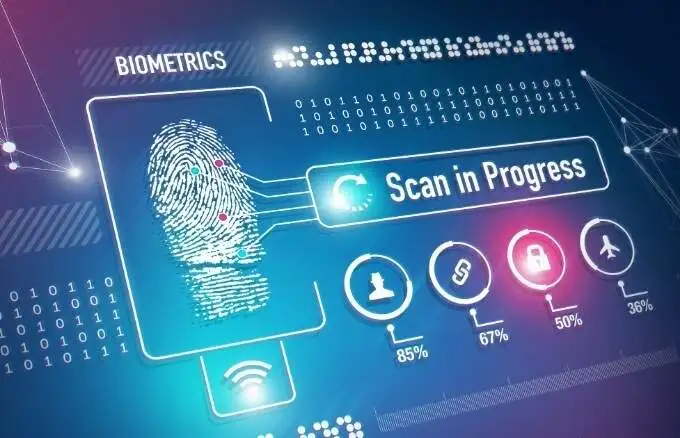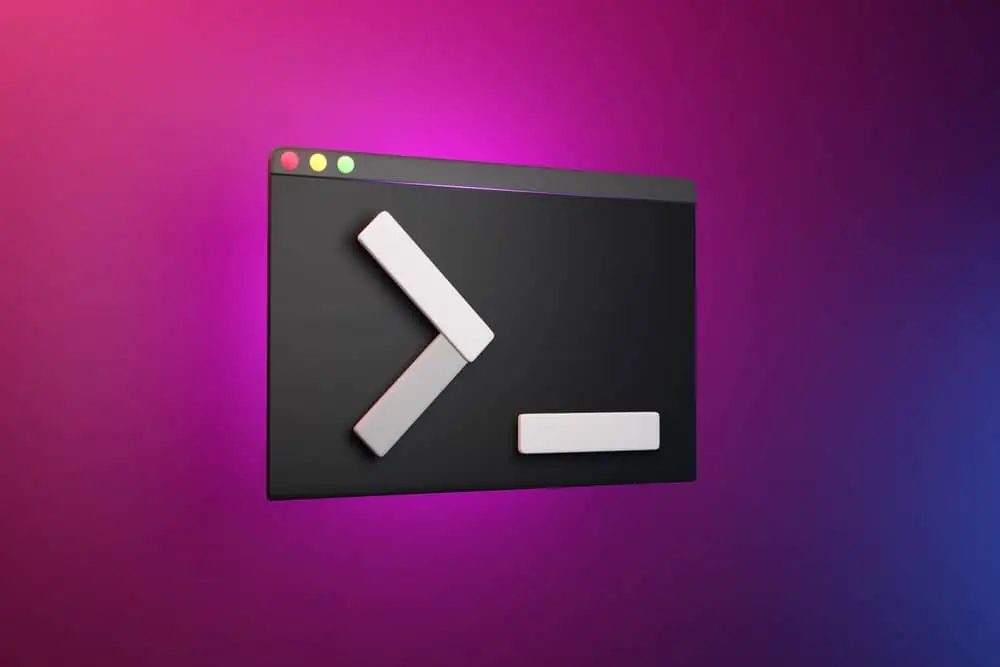
I denne artikel vil vi udforske forskellige tip og tricks til at fremskynde XRDP på Ubuntu 20.04 med Xorg. XRDP er en gratis og open source Remote Desktop Protocol (RDP) server, der giver dig mulighed for at forbinde eksternt til din Linux-server fra en Windows-maskine. Nogle gange er det dog muligvis ikke op til mærket XRDP. Denne vejledning hjælper dig med at optimere din XRDP -opsætning for bedre ydelse.
For at fremskynde XRDP på Ubuntu 20.04 med Xorg kan du deaktivere komposition, justere farveindstillinger, vælge den rigtige forbindelseshastighed, optimere XRDP -indstillinger, deaktivere GNOME -animationer og undersøge andre faktorer, såsom netværkshastighed og serverressourcer. Disse tip og tricks kan forbedre ydelsen af XRDP, men det er vigtigt at bemærke, at effektiviteten kan variere afhængigt af din systemkonfiguration.
Deaktivering af komposition
Compositing er en Window Manager -funktion, der giver forskellige desktopeffekter som gennemsigtighed, falmning, skalering osv. Mens disse effekter kan forbedre brugeroplevelsen, kan de også bremse fjerntliggende desktopoplevelsen.
I XFCE4 -desktopmiljøet kan du deaktivere komponering ved at køre følgende kommando i terminalen:
$ xfconf-query --channel=xfwm4 --property=/general/use_compositing --type=bool --set=false --createDenne kommando brugerxfconf-queryværktøj til at ændreuse_compositingejendom ixfwm4kanal tilfalse, effektivt deaktivering af komposition.
Alternativt kan du deaktivere sammensætning ixorg.conffil ved at tilføje følgende afsnit:
Section "Extensions"
Option "Composite" "Disable"
EndSectionDette afsnit deaktiverer den sammensatte udvidelse i Xorg, som er ansvarlig for at tilvejebringe kompositionsfunktionerne.
Justering af farveindstillinger
Antallet af farver, der bruges i klientkonfigurationen, kan også påvirke ydelsen af XRDP. Som standard bruger XRDP 32 bit pr. Pixel, der giver den højeste farvekvalitet, men kan også bremse ydelsen. Du kan prøve at sænke farvedybden til 16 bit pr. Pixel for at forbedre ydeevnen. Dette kan gøres i indstillingerne for din RDP -klient.
Valg af den rigtige forbindelseshastighed
I din RDP -klient skal du sørge for at vælge den passende forbindelseshastighed. Hvis du har en højhastighedsforbindelse, skal du indstille den til "LAN (10MBITS eller højere)" for at aktivere RFX-codec, som kan forbedre ydelsen markant.
Optimering af XRDP -indstillinger
Du kan optimere ydelsen af XRDP ved at finpusse nogle indstillinger i/etc/xrdp/xrdp.iniog/etc/xrdp/sesman.inifiler.
Ixrdp.iniFil, du kan foretage følgende ændringer:
- Sæt
max_bpptil 16. Dette indstiller de maksimale bits pr. Pixel til 16, hvilket kan forbedre ydeevnen ved at reducere farvedybden. - Sæt
use_compressiontil “ja”. Dette muliggør datakomprimering, som kan reducere mængden af data, der skal overføres over netværket. - Sæt
crypt_leveltil “ingen”. Dette deaktiverer kryptering, som kan forbedre ydelsen ved at reducere CPU -brugen på serveren. Dette bør dog kun gøres, hvis du opretter forbindelse til et sikkert netværk.
Isesman.iniFil, du kan foretage følgende ændringer:
- Sæt
KillDisconnectedtil “sandt”. Dette sikrer, at sessioner dræbes, så snart klienten afbryder forbindelsen og frigør serverressourcer. - Sæt
DisconnectedTimeLimittil 0. Dette sikrer, at frakoblede sessioner dræbes øjeblikkeligt i stedet for at vente på en timeout. - Juster
tcp_send_buffer_bytesværdi for at øge TCP -bufferstørrelsen. Dette kan forbedre ydelsen ved at give XRDP mulighed for at sende flere data på én gang.
Deaktivering af GNOME -animationer
Hvis du bruger GNOME som dit skrivebordsmiljø, kan deaktivere animationer hjælpe med at forbedre ydeevnen. Du kan gøre dette ved at køre følgende kommando i terminalen:
gsettings set org.gnome.desktop.interface enable-animations falseDenne kommando brugergsettingsVærktøj til at deaktivere animationer i GNOME -desktop -interface.
Konklusion
Ydelsen af XRDP kan forbedres markant ved at følge ovennævnte tip og tricks. Det er dog vigtigt at bemærke, at ydelsen også kan påvirkes af faktorer som netværkshastighed, serverressourcer og den samlede konfiguration af dit system. Derfor, hvis ovenstående trin ikke forbedrer ydelsen markant, skal du muligvis undersøge og optimere disse faktorer yderligere. Husk altid at teste ydelsen efter hver ændring for at bestemme den mest effektive løsning til din sag.
Ja, justering af farveindstillinger kan forbedre ydelsen af XRDP på Ubuntu 20.04 med Xorg. Ved at sænke farvedybden fra standard 32 bit pr. Pixel til 16 bit pr. Pixel, kan du reducere mængden af data, der skal overføres over netværket, hvilket forbedrer ydelsen. Du kan ændre farvedybdeindstillingerne i RDP -klientkonfigurationen.
For at optimere XRDP -indstillinger for bedre ydelse på Ubuntu 20.04 Med Xorg kan du foretage ændringer i/etc/xrdp/xrdp.iniog/etc/xrdp/sesman.inifiler. Ixrdp.inifil, du kan indstillemax_bpptil 16,use_compressiontil "ja", ogcrypt_leveltil "ingen" for at forbedre ydeevnen. Isesman.inifil, du kan indstilleKillDisconnectedtil "sandt",DisconnectedTimeLimittil 0 og justeretcp_send_buffer_bytesværdi for at øge TCP -pufferstørrelsen.
Ja, deaktivering af GNOME -animationer kan hjælpe med at forbedre XRDP -ydelsen på Ubuntu 20.04 med Xorg. Du kan deaktivere animationer i gnome ved at køre kommandoengsettings set org.gnome.desktop.interface enable-animations falseI terminalen. Dette vil deaktivere animationer i GNOME -desktop -interface og potentielt forbedre ydelsen.






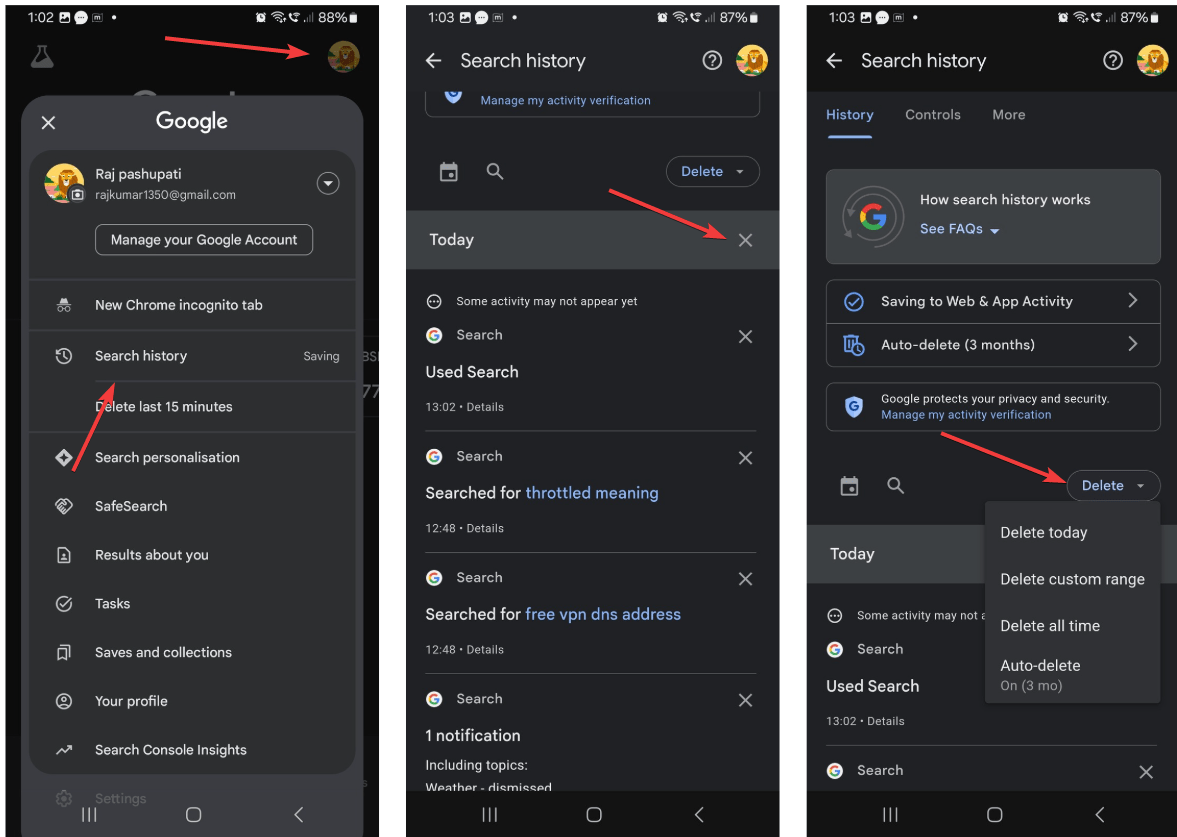
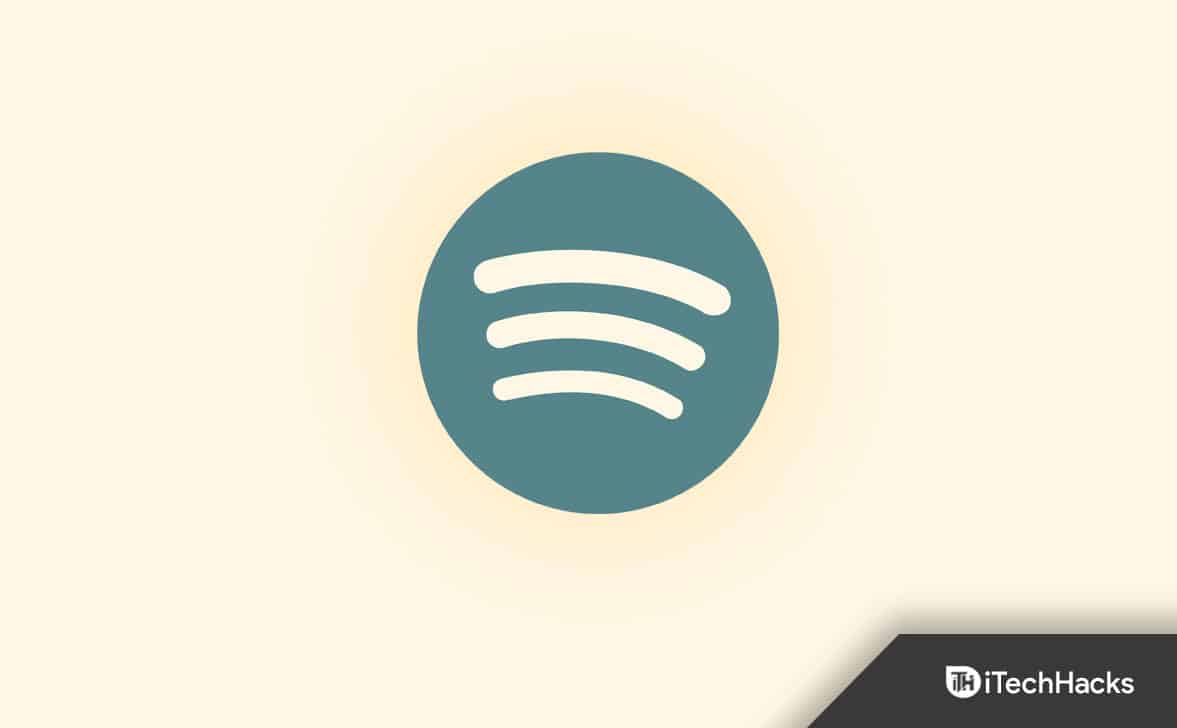

![Hvor meget koster det at få Android-telefon låst op? [Detaljeret info]](https://elsefix.com/statics/image/placeholder.png)